本文目录
1. Net下日志记录
2. NLog的使用
2.1 添加nuget引用NLog.Web.AspNetCore
2.2 配置文件设置
2.3 依赖配置及调用
2.4 日志类型介绍
2.5 产生的日志文件
3. 基于Microsoft.Extensions.Logging封装
3.1 添加引用Microsoft.Extensions.Logging
3.2 实现我们的Logger
3.3 调用WLogger
2018-03-28 补充
4. 总结
1. Net下日志记录
Net Freamwork框架下在日志记录框架有很多,常见的有NLog、Log4Net、Loggr和内置 Microsoft.Diagnostics.Trace/Debug/TraceSource等。Asp.Net Core 2.0下大部分框架已不支持,Microsoft提供Microsoft.Extensions.Logging供大家实现自己的记录日志框架。现在笔者了解到的NLog已支持Net Core,下面我们介绍下nlog在项目中的使用以及基于Microsoft.Extensions.Logging封装自己的日志记录类。
1. NLog的使用
2.1添加nuget引用NLog.Web.AspNetCore
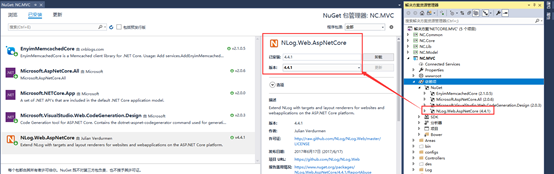
2.2配置文件设置
在Asp.Net Core 2.0项目实战项目中,我们把配置文件统一放在configs文件夹中,方便管理。读取时用Path.Combine("configs", "nlog.config")即可。下面是nlog.config的配置。

<?xml version="1.0" encoding="utf-8" ?>
<nlog xmlns="http://www.nlog-project.org/schemas/NLog.xsd"
xmlns:xsi="http://www.w3.org/2001/XMLSchema-instance"
autoReload="true"
internalLogLevel="Warn"
internalLogFile="internal-nlog.txt">
<!--define various log targets-->
<targets>
<!--write logs to file-->
<target xsi:type="File" name="allfile" fileName="nlog-all-${shortdate}.log"
layout="${longdate}|${logger}|${uppercase:${level}}|${message} ${exception}" />
<target xsi:type="File" name="ownFile-web" fileName="nlog-my-${shortdate}.log"
layout="${longdate}|${logger}|${uppercase:${level}}|${message} ${exception}" />
<target xsi:type="Null" name="blackhole" />
</targets>
<rules>
<!--All logs, including from Microsoft-->
<logger name="*" minlevel="Trace" writeTo="allfile" />
<!--Skip Microsoft logs and so log only own logs-->
<logger name="Microsoft.*" minlevel="Trace" writeTo="blackhole" final="true" />
<logger name="*" minlevel="Trace" writeTo="ownFile-web" />
</rules>
</nlog>
2.3依赖配置及调用
在startup.cs中配置日志工厂,添加使用的服务配置后在项目中就可以调用。
/// <summary>
/// 配置
/// </summary>
/// <param name="app"></param>
/// <param name="env"></param>
/// <param name="loggerFactory"></param>
public void Configure(IApplicationBuilder app, IHostingEnvironment env, ILoggerFactory loggerFactory)
{
loggerFactory.AddNLog();//添加NLog
//读取Nlog配置文件,这里如果是小写,文件也一定是小写,否则linux下不识别
env.ConfigureNLog(Path.Combine("configs", "nlog.config"));
}
nlog调用,如在Controller中调用,如:在HomeController中
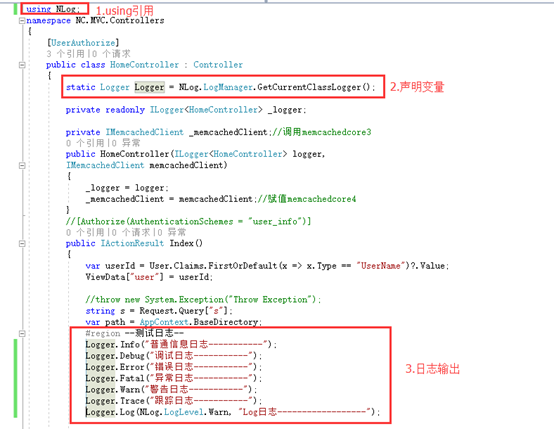
2.4 日志类型介绍
public enum LogLevel
{
Debug = 1,
Verbose = 2,
Information = 3,
Warning = 4,
Error = 5,
Critical = 6,
None = int.MaxValue
}
2.5产生的日志文件
日志的位置默认是在binDebug etcoreapp2.0下面
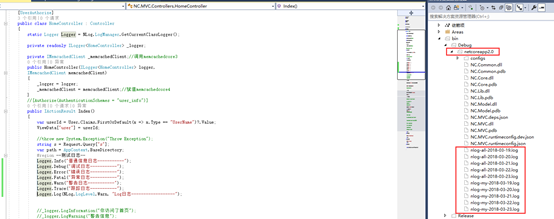
日志文件内容根据文件名可以很方便的区分开,其中nlog-all包含的内比较多,nlog-my中就只包含了我们记录日志的内容,大家动手试一下。
3.基于Microsoft.Extensions.Logging封装
由于受老项目webform影响,记录日志是在第三方类库dll中封装好了帮助类,这样在可以在项目中任何位置方便调用,这里我的nc.common工具库WLogger基于Microsoft NET Core的日志模型主要由三个核心对象构成,它们分别是Logger、LoggerProvider和LoggerFactory。现在只实现了文件记录日志txt,数据库模式有业务需求的朋友可自己扩展。
3.1添加引用Microsoft.Extensions.Logging
扩展微软日志记录框架,集成一个自己的Logger,现在扩展的是txt形式,后续可参考完善数据库模式。添加引用dll后,增加配置文件并配置,这里我先加在appsettings.json文件中,主要是配置是否开启日志和日志记录。
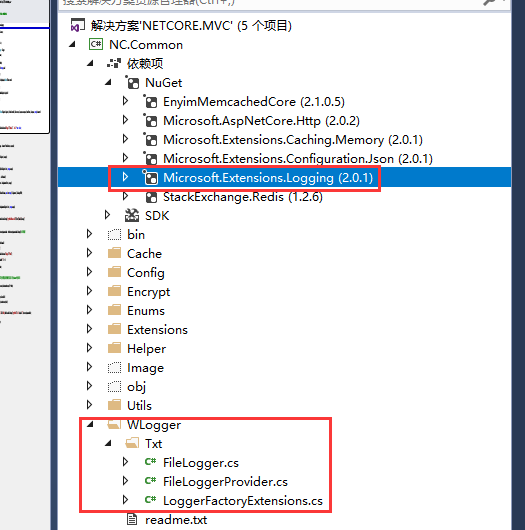

3.2 实现我们的Logger
首先实现日志工厂的扩展LoggerFactoryExtensions,为net core 依赖注入LoggerFactory扩张一个方法,提供增加日志写文件方式的入口。

using Microsoft.Extensions.Logging;
namespace NC.Common
{
public static class LoggerFactoryExtensions
{
public static ILoggerFactory AddFileLogger(this ILoggerFactory factory)
{
factory.AddProvider(new FileLoggerProvider());
return factory;
}
}
}
然后实现ILoggerProvider接口,FileLoggerProvider提供程序真正具有日志写入功能的Logger。

using Microsoft.Extensions.Logging;
namespace NC.Common
{
public class FileLoggerProvider : ILoggerProvider
{
/// <summary>
/// 默认构造函数,根据Provider进此构造函数
/// </summary>
/// <param name="categoryName"></param>
/// <returns></returns>
public ILogger CreateLogger(string categoryName)
{
return new FileLogger(categoryName);
}
public void Dispose()
{
}
}
}
最后实现ILogger接口FileLogger继承并进行封装,方便写入文本日志。

using Microsoft.Extensions.Logging;
using System;
using System.Collections.Generic;
using System.IO;
using System.Text;
namespace NC.Common
{
public class FileLogger : ILogger
{
private string name;
private bool IsOpen;
private string WPath;
public FileLogger(string _name)
{
name = _name;
}
public IDisposable BeginScope<TState>(TState state)
{
return null;
}
/// <summary>
/// 是否禁用
/// </summary>
/// <param name="logLevel"></param>
/// <returns></returns>
public bool IsEnabled(LogLevel logLevel)
{
return true;
}
/// <summary>
/// 实现接口ILogger
/// </summary>
/// <typeparam name="TState"></typeparam>
/// <param name="logLevel"></param>
/// <param name="eventId"></param>
/// <param name="state"></param>
/// <param name="exception"></param>
/// <param name="formatter"></param>
public void Log<TState>(LogLevel logLevel, EventId eventId, TState state, Exception exception, Func<TState, Exception, string> formatter)
{
IsOpen = UtilConf.GetSection("WLogger")["IsOpen"] == "true" ? true : false;
if (IsOpen)
{
//获取日志信息
var message = formatter?.Invoke(state, exception);
//日志写入文件
LogToFile(logLevel, message);
}
}
/// <summary>
/// 记录日志
/// </summary>
/// <param name="level">等级</param>
/// <param name="message">日志内容</param>
private void LogToFile(LogLevel level, string message)
{
var filename = GetFilename();
var logContent = GetLogContent(level, message);
File.AppendAllLines(filename, new List<string> { logContent }, Encoding.UTF8);
}
/// <summary>
/// 获取日志内容
/// </summary>
/// <param name="level">等级</param>
/// <param name="message">日志内容</param>
/// <returns></returns>
private string GetLogContent(LogLevel level, string message)
{
return $"[{DateTime.Now.ToString("yyyy-MM-dd HH:mm:ss.h3")}]{level}|{name}|{message}";
}
private string DirectorySeparatorChar = Path.DirectorySeparatorChar.ToString();//目录分隔符
/// <summary>
/// 获取文件名
/// </summary>
private string GetFilename()
{
var dir = "";
WPath = UtilConf.GetSection("WLogger")["WPath"];
if (WPath.IndexOf(":") > -1)
{
dir = WPath;
}
else
{
//此方法不是真正的获取应用程序的当前方法,而是执行dotnet命令所在目录
dir = Directory.GetCurrentDirectory() + WPath;
}
if (!Directory.Exists(dir))
Directory.CreateDirectory(dir);
var result = $"{dir}/WLog-{DateTime.Now.ToString("yyyy-MM-dd")}.txt".Replace("/",DirectorySeparatorChar);
return result;
}
}
}
3.3 调用WLogger
在nc.common类库中封装好logger实现后,在调用连接使用数据库在core类库中调用实例如下。
首先我们先做一下封装调用类
using Microsoft.Extensions.Logging;
namespace NC.Common
{
public class UtilLogger<T>
{
private static ILogger iLog;
public static ILogger Log
{
get
{
if (iLog != null) return iLog;
////第一种写法
//ILoggerFactory loggerFactory = new LoggerFactory();
//loggerFactory.AddFileLogger();
//iLog = loggerFactory.CreateLogger<DbCommand>();
//第二种写法
iLog = new LoggerFactory().AddFileLogger().CreateLogger<T>();
return iLog;
}
set => iLog = value;
}
}
}
然后在DbCommand中调用就可以直接写成:
public static ILogger Log = UtilLogger<DbCommand>.Log;//日志记录
Log. LogInformation(string);
Log.LogError(string)
详细方法还可以参考
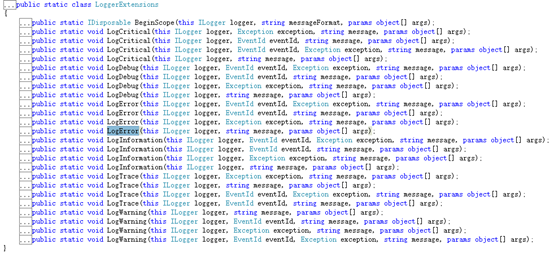
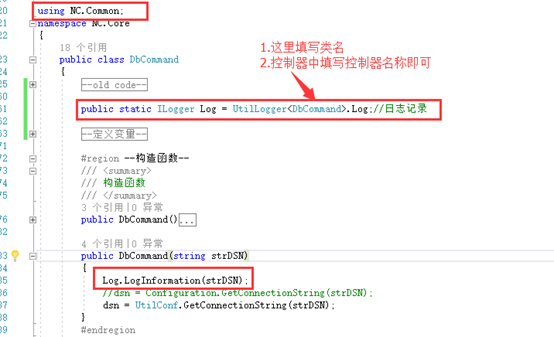
2018-03-28补充:
日志记录与全局错误处理结合,首先创建全局错误过滤类HttpGlobalExceptionFilter并在startup.cs中ConfigureServices方法下添加
services.AddMvc(options =>
{
options.Filters.Add(typeof(HttpGlobalExceptionFilter));//全局错误过滤日志
}).AddControllersAsServices();
然后实现OnException方法并记录日志,这样系统只要报异常,日志 就会被记录下来。

using System;
using Microsoft.AspNetCore.Hosting;
using Microsoft.AspNetCore.Http;
using Microsoft.AspNetCore.Mvc;
using Microsoft.AspNetCore.Mvc.Filters;
using Microsoft.Extensions.Logging;
using NC.Common;
namespace NC.MVC
{
/// <summary>
/// 错误处理类
/// </summary>
public class HttpGlobalExceptionFilter : IExceptionFilter
{
private readonly IHostingEnvironment _env;
public static ILogger Log = UtilLogger<HttpGlobalExceptionFilter>.Log;//日志记录
public HttpGlobalExceptionFilter(IHostingEnvironment env)
{
this._env = env;
}
public ContentResult FailedMsg(string msg = null)
{
string retResult = "{"status":" + JHEnums.ResultStatus.Failed + ","msg":"" + msg + ""}";//, msg);
string json = JsonHelper.ObjectToJSON(retResult);
return new ContentResult() { Content = json };
}
public void OnException(ExceptionContext filterContext)
{
if (filterContext.ExceptionHandled)
return;
//执行过程出现未处理异常
Exception ex = filterContext.Exception;
#if DEBUG
if (filterContext.HttpContext.Request.IsAjaxRequest())
{
string msg = null;
if (ex is Exception)
{
msg = ex.Message;
filterContext.Result = this.FailedMsg(msg);
filterContext.ExceptionHandled = true;
return;
}
}
this.LogException(filterContext);
return;
#endif
if (filterContext.HttpContext.Request.IsAjaxRequest())
{
string msg = null;
if (ex is Exception)
{
msg = ex.Message;
}
else
{
this.LogException(filterContext);
msg = "服务器错误";
}
filterContext.Result = this.FailedMsg(msg);
filterContext.ExceptionHandled = true;
return;
}
else
{
//对于非 ajax 请求
this.LogException(filterContext);
return;
}
}
/// <summary>
/// 记录日志
/// </summary>
/// <param name="filterContext"></param>
private void LogException(ExceptionContext filterContext)
{
string mid = filterContext.HttpContext.Request.Query["mid"];//codding 后续完善每个action带一个id
var areaName = (filterContext.RouteData.DataTokens["area"] == null ? "" : filterContext.RouteData.DataTokens["area"]).ToString().ToLower();
var controllerName = (filterContext.RouteData.Values["controller"]).ToString().ToLower();
var actionName = (filterContext.RouteData.Values["action"]).ToString().ToLower();
#region --记录日志 codding 后续增加自定义字段的日志。如:记录Controller/action,模块ID等--
Log.LogError(filterContext.Exception, "全局错误:areaName:" + areaName + ",controllerName:" + controllerName + ",action:" + actionName);
#endregion
}
}
}
4.总结
不管是生产环境还是开发环境,总会碰到这样或那样的问题,这时日志记录就为我们提供了记录分析问题的便利性,net core 2.0下记录日志功能是最需要我们及时实现的功能,这样为我们接下来的学习提供技术支撑。另外net core 生态还不完善,很多功能需要我们自己动手去实现,在这里希望大家多动手去实现去分享,文中有不清楚或有问题欢迎留言讨论。
参考:
https://msdn.microsoft.com/magazine/mt694089
https://www.cnblogs.com/artech/p/inside-net-core-logging-2.html
